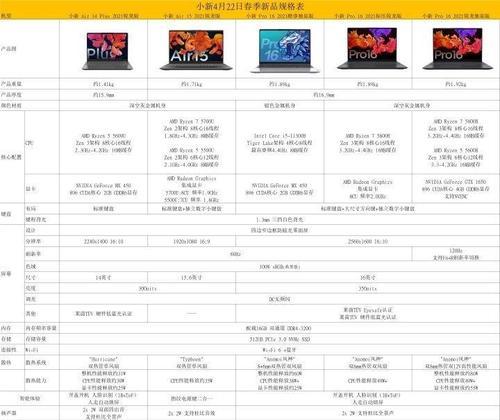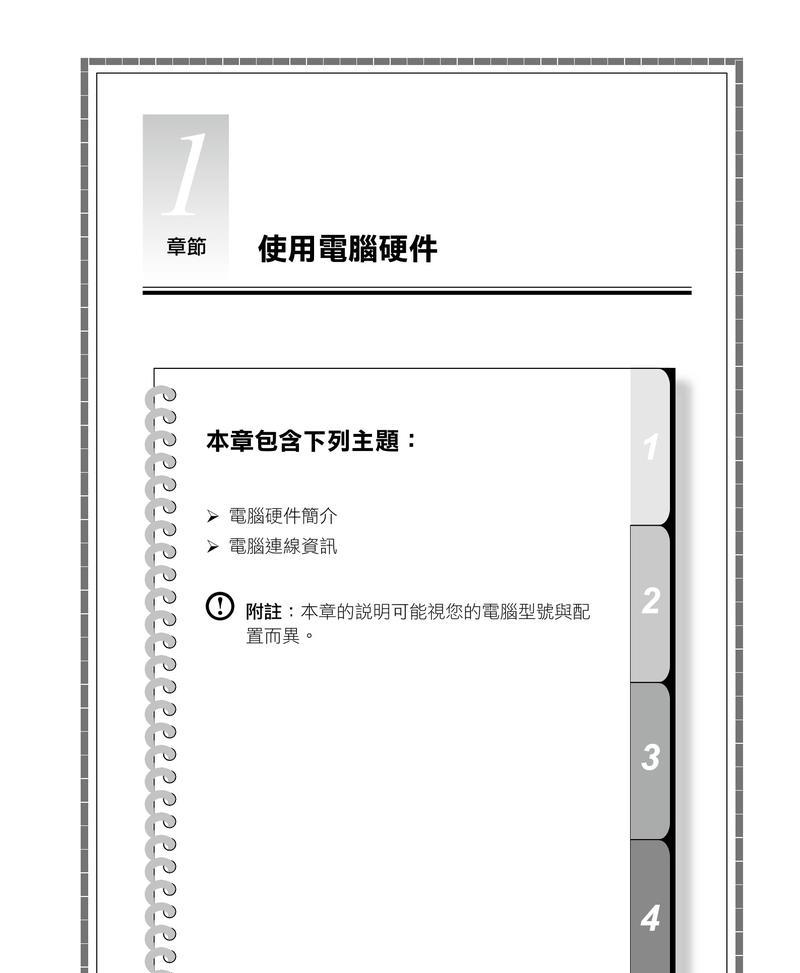对于办公和娱乐都离不开的电脑设备来说,一套好的无线键鼠可以极大提升使用体验。联想百应无线键鼠以其出色的性能和稳定的连接性受到了不少用户的青睐。但如何正确配对和连接,以及在连接过程中可能会遇到哪些问题,是许多用户在初次使用时所关心的。本文将为您详细解答这些问题,提供一个清晰的配对和连接指南,并针对常见问题提供解决方案。
配对前的准备工作
在开始配对之前,先确保您的电脑已准备好接受无线键鼠。检查电脑操作系统是否支持蓝牙连接,同时确认设备已开启蓝牙功能。对于没有内置蓝牙功能的台式机,您可能需要外接一个USB蓝牙适配器。

步骤一:开启联想百应无线键鼠
将无线键鼠的电源开关打开。对于键盘来说,通常是在键盘顶部找到一个滑动开关并拨动至“on”位置。对于鼠标,可能需要按住电源按钮几秒钟,直到指示灯亮起。

步骤二:进入设备蓝牙设置
在您的电脑上,找到“设置”中的“设备”选项,然后点击“蓝牙和其他设备”。如果您正在使用的是Windows10或更新版本,这里便是配置无线键鼠的主界面。

步骤三:添加蓝牙或其他设备
点击“添加蓝牙或其他设备”,选择“蓝牙”选项,然后系统会自动搜索附近的蓝牙设备。
步骤四:选择联想百应无线键鼠并配对
在搜索到的设备列表中找到您的联想百应无线键鼠(可能会显示一个设备名称),然后点击它以开始配对。通常,此时键鼠上的某个指示灯会开始闪烁,表明它正在等待配对。
步骤五:完成配对
一旦键鼠被选中,电脑会自动开始配对过程。如果设备需要输入配对码,通常默认配对码为“0000”或者“1234”。配对成功后,您就可以开始使用您的联想百应无线键鼠了。
可能遇到的问题及解决方法
问题一:设备未被发现
如果您未能在设备列表中找到您的无线键鼠,请确保键鼠的电源已打开且处于配对模式。对于一些无线键鼠,需要按住特定的配对按钮一段时间才能进入配对模式。尝试重启您的电脑和键鼠,或者检查电脑是否距离键鼠过远。
问题二:配对过程中出现连接错误
如果在连接过程中遇到错误,首先检查电脑是否已经与其它蓝牙设备连接。如果多个设备同时连接,可能会造成干扰。解决方法是断开其他蓝牙设备的连接。确认您的电脑系统是否有最新的蓝牙驱动程序,旧的驱动可能会导致连接问题。
问题三:设备经常断开连接
无线键鼠如果经常断开连接,可能是无线信号干扰或电池电量不足所致。尝试更换电池,或者将无线接收器远离干扰源,比如无线路由器、微波炉等。在一些情况下,更新键鼠的固件也会解决问题。
问题四:操作系统不兼容
如果您的操作系统过旧,可能不支持联想百应无线键鼠的某些功能。请检查键鼠的系统要求,并考虑升级您的操作系统到一个兼容的版本。
联想百应无线键鼠的配对与连接过程在大多数情况下是直接而顺畅的,但偶尔会遇到一些问题。按照上述步骤和解决方法,您可以快速配置您的无线键鼠,并开始享受无线带来的便利。记得保持软件的更新和电池的充足,这将帮助您的设备保持最佳的工作状态。如有其他疑问,欢迎继续探索和解决,祝您使用愉快!